Buat Blog Percuma Dengan Wordpress.com
Pada entri yang lalu saya telah menerangkan tentang:
- Apa itu blog serta kelebihannya
- Cara-cara nak buat blog percuma dengan Blogspot
Sebagai sambungan kepada siri membuat blog di SembangKomputer.com, kali ini saya akan memberikan sebuah tutorial ringkas tentang cara-cara membuat blog percuma di Wordpress.com
Daftar di Wordpress.com
- Terlebih dahulu, anda haruslah mendaftar di Wordpress.com. Pergi ke laman Wordpress.com dan klik pada butang “Sign Up Now!”
- Pendaftaran di Wordpress.com adalah sangat mudah. Isikan borang yang diberi dan klik Next setelah selesai.

- Kini, buka emel anda untuk mengaktifkan akaun Wordpress.com tersebut

- Wordpress.com akan memaparkan mesej yang menyatakan pendaftaran anda telah berjaya. Kini anda sudah boleh login ke dalam blog anda.

Mulakan Menulis!
- Setelah anda login, Wordpress.com akan memaparkan blog-blog yang anda miliki. Klik mana-mana blog untuk mula menulis.

- Untuk menulis entri baru, klik pada Write > Post

- Jika anda ingin sertakan gambar dalam entri tersebut, klik pada butang “Insert image” atau “Add an image”

- Setelah siap menulis entri anda, klik pada butang Save supaya ia akan dipaparkan pada blog anda.

- Contoh blog yang dihasilkan:

Buat Page Dalam Blog Anda
- Berbeza dari entri biasa, Page adalah bahagian khas dalam blog anda. Page akan setiasa kelihatan pada muka hadapan blog, suapaya senang pembaca nak klik. Contohnya page adalah bahagian “Tentang Saya” yang boleh anda isi dengan profil diri anda.

- Untuk membuat satu page baru, pilih Write > Page

Tukar Tema Blog Anda
- Untuk menukar tema bagi blog anda, pilih Design > Themes.

- Di sini anda boleh pilih dari mana-mana tema yang disediakan. Klik pada tema yang anda mahu.

- Pastikan anda klik pada “Activate” bagi mengaktifkan tema baru tersebut.

Ubahsuai Sidebar Anda Dengan Widgets
- Untuk mengubahsuai sidebar pada blog anda, pilih Design > Widgets.
- Klik pada Add untuk menambah mana-mana Widgets dan klik Edit untuk mengubahsuai Widgets tersebut. Setelah selesai, klik pada butang “Save Changes”

- Contoh sidebar yang dihasilkan:

Ok, itulah dia tutorial ringkas mengenai cara penggunaan Wordpress.com. Saya harap tutorial ini dapat membantu sesiapa yang baru nak cuba-cuba menulis blog ini. Nantikan pula tutorial membuat blog di Wordpress.org menggunakan hosting dan domain sendiri ya ^^










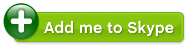






















































0 comments:
Post a Comment